笔记本没声音恢复方法(解决笔记本无声问题的有效方法及步骤)
- 数码知识
- 2024-12-12
- 49
随着现代科技的不断发展,笔记本电脑已成为人们生活中必不可少的工具之一。然而,在使用笔记本电脑时,有时会遇到笔记本无声的问题,让人感到困扰。本文将介绍一些有效的方法和步骤,帮助读者解决笔记本无声问题。
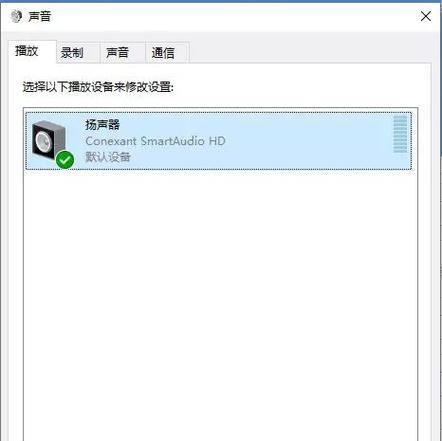
检查音量设置
通过调整音量设置来解决笔记本无声问题,可以首先点击任务栏右下角的音量图标,进入音量控制界面。
检查静音设置
在音量控制界面中,确保静音选项没有被选中。如果被选中,取消勾选即可。
检查扬声器连接
检查笔记本电脑的扬声器是否连接正常,如果使用外接扬声器或耳机,则要检查其插头是否插紧。
检查驱动程序
进入设备管理器,找到声音、视频和游戏控制器选项,并展开该选项。检查是否有黄色感叹号或问号,如果有,则说明驱动程序可能存在问题。
更新驱动程序
如果发现驱动程序有问题,可以通过更新驱动程序来解决。可以进入笔记本电脑的官方网站,搜索相关驱动程序并下载安装。
检查音频线路
有时候笔记本无声可能是因为音频线路接触不良,可以检查音频线是否插紧,或者更换一条音频线。
检查音频插孔
检查笔记本电脑的音频插孔是否有杂音或异物,如果有,可以使用棉签轻轻清理插孔。
重启笔记本电脑
有时候只需简单地重启笔记本电脑,就可以解决无声问题。
运行音频故障排除工具
Windows系统提供了音频故障排除工具,可以帮助识别和解决音频问题。可以在控制面板中搜索并运行该工具。
检查多媒体应用程序设置
有些多媒体应用程序可能会将音量设置为静音或者调低。打开应用程序并检查其音量设置。
检查操作系统更新
有时候笔记本无声问题可能是由于操作系统缺少关键的更新所致。可以打开Windows更新功能,检查并安装所有可用的更新。
恢复系统设置
如果以上方法都无效,可以尝试恢复系统设置。打开控制面板,选择恢复功能,然后按照提示进行操作。
寻求专业帮助
如果经过上述步骤依然无法解决笔记本无声问题,建议寻求专业人员的帮助。
预防无声问题的发生
定期清理笔记本电脑的内部和外部,并确保正确使用和保养笔记本电脑,可以有效预防无声问题的发生。
通过检查音量设置、扬声器连接、驱动程序等多个方面,并运用一些有效的方法和步骤,我们可以成功解决笔记本无声问题。同时,定期维护和保养笔记本电脑也是预防无声问题的重要措施。如果问题仍然存在,不妨寻求专业帮助。
戴尔笔记本无声音问题解决方法
戴尔笔记本是现代人工作和娱乐的重要工具,但有时候可能会遇到无声音的问题,给用户带来困扰。本文将介绍一些简单而有效的方法来解决戴尔笔记本无声音的问题,帮助用户迅速恢复正常的音频功能。
一:检查音量设置
点击任务栏右下角的音量图标,确保音量没有被静音或者调至最低。如果是静音状态,取消勾选静音选项并将音量调高。
二:检查外部设备连接
如果使用了外部设备(如耳机、扬声器),确保它们已经正确连接到笔记本上。检查插头是否松动或者损坏,并确保插头与插孔完全连接。
三:检查驱动程序
打开设备管理器,找到“声音、视频和游戏控制器”选项,展开该选项后检查是否有黄色感叹号的驱动程序。如果有,右键点击驱动程序并选择“更新驱动程序”,然后按照提示操作。
四:重新启动音频服务
按下Win+R组合键,输入“services.msc”后回车,找到“Windows音频”服务,在该服务上右键点击并选择“重新启动”。
五:检查音频线路
如果笔记本连接了外部音箱或者耳机,检查音频线是否损坏或者断开。尝试使用其他线材连接来测试音频设备是否正常工作。
六:更新操作系统
有时候,操作系统的更新可能会修复一些音频问题。打开系统设置,进入“更新和安全”选项,检查是否有可用的更新,如果有,请执行更新操作。
七:卸载并重新安装驱动程序
如果上述方法都没有解决问题,可以尝试卸载当前的音频驱动程序,并重新安装官方推荐的驱动程序。
八:检查音频格式
在音量图标处右键点击,选择“播放设备”,在弹出的窗口中选择默认音频设备,然后点击“属性”按钮,在“高级”选项卡中检查默认格式是否正确。
九:使用系统恢复功能
如果问题发生在最近,可以尝试使用系统恢复功能将系统还原到之前的一个可用状态。打开控制面板,选择“系统与安全”选项,然后点击“系统保护”。
十:使用专业诊断工具
有一些专业的诊断工具可以帮助检测和修复音频问题,如DellSupportAssist或者第三方的音频问题修复工具。
十一:清理笔记本内部灰尘
过多的灰尘可能会影响笔记本的散热效果,进而导致音频问题。使用吹气罐或者柔软的刷子清理笔记本内部的灰尘。
十二:检查声卡硬件
如果以上方法都无法解决问题,可能是声卡硬件出现故障。建议联系戴尔客服或专业维修人员进行检修和维修。
十三:咨询在线论坛或社区
戴尔笔记本用户社区或者在线论坛中经常有其他用户分享类似问题以及解决方案,可以尝试在这些地方寻求帮助。
十四:避免使用不明来源的驱动程序
避免使用非官方或者来路不明的驱动程序,以免引起不必要的问题。应该从戴尔官方网站下载和安装推荐的驱动程序。
十五:
通过检查音量设置、外部设备连接、驱动程序、音频线路等方面,以及进行系统更新、重新安装驱动程序等操作,可以解决戴尔笔记本无声音的问题。如果问题仍未得到解决,可以考虑联系戴尔客服或专业维修人员进行进一步的故障排查和修复。
版权声明:本文内容由互联网用户自发贡献,该文观点仅代表作者本人。本站仅提供信息存储空间服务,不拥有所有权,不承担相关法律责任。如发现本站有涉嫌抄袭侵权/违法违规的内容, 请发送邮件至 3561739510@qq.com 举报,一经查实,本站将立刻删除。